
Mục lục:
- Bước 1: Yêu cầu Materails
- Bước 2: Lượng giác và Định lý Pythagoras
- Bước 3: Kiểm tra lại môn Toán
- Bước 4: Mạch
- Bước 5: Phát triển mạch
- Bước 6: Tạo Đế Servo
- Bước 7: Arm trong Tinkercad
- Bước 8: Sửa chữa cánh tay vẽ
- Bước 9: Bản lề cho cơ chế lên xuống
- Bước 10: Sửa tất cả trong một bảng
- Bước 11: Giá đỡ bút
- Bước 12: Tạo bìa
- Bước 13: Chủ giấy
- Bước 14: Mã Arduino
- Bước 15: Chương trình Android
- Bước 16: Thử nghiệm đầu tiên
- Bước 17: Đối với Cheetah Leg
- Bước 18: Video hoạt động cuối cùng và một số đầu ra
- Tác giả John Day [email protected].
- Public 2024-01-30 13:31.
- Sửa đổi lần cuối 2025-01-23 15:14.




Cảm ơn GOD và tất cả các bạn đã thực hiện dự án Baby-MIT-Cheetah-Robot của tôi đã giành giải nhất trong Cuộc thi Make it Move. Tôi rất vui vì có rất nhiều bạn đặt câu hỏi trong cuộc trò chuyện và tin nhắn. Một trong những câu hỏi quan trọng là làm thế nào robot di chuyển trơn tru (với cơ thể lên xuống) và hỏi về mảng trong quá trình khởi tạo chương trình, nó được tính toán như thế nào. Để có câu trả lời cho những câu hỏi đó, tôi dự định làm một con bot vẽ có chân mà tôi đã thiết kế cho Baby-MIT-Cheetah-Robot. Đây là chân thử nghiệm đầu tiên tôi thiết kế trước khi in tất cả bốn chân. Ngoài ra đối với điều này, tôi cố gắng vẽ trong android và chuyển dữ liệu sang arduino để vẽ.
Tôi rất thích toán học, tôi tin rằng tất cả trên thế giới đều chạy theo toán học. Không có gì ngoài toán học. Ở đây tôi đã trình bày chi tiết các phép toán được sử dụng để tính toán độ của servo một cách chi tiết.
Bước 1: Yêu cầu Materails



Vật liệu thiết yếu
1) Arduino Uno R3 - 1Không
2) Mô-đun răng xanh HC-05. - 1Không
3) Micro Servo - 3 Nos
4) Bộ điều chỉnh điện áp một chiều sang một chiều LM2596. - 1 Không
5) Pin 3.7V 18650 - 2 Nos
6) Giá đỡ pin 18650
7) Cánh tay in 3D (tệp đối tượng được cung cấp cho trang cánh tay)
8) Ống nhôm nhỏ (lấy từ ăng-ten FM cũ).
9) Một số đồ phế liệu.
10) Tấm nhựa để làm bìa.
Bước 2: Lượng giác và Định lý Pythagoras
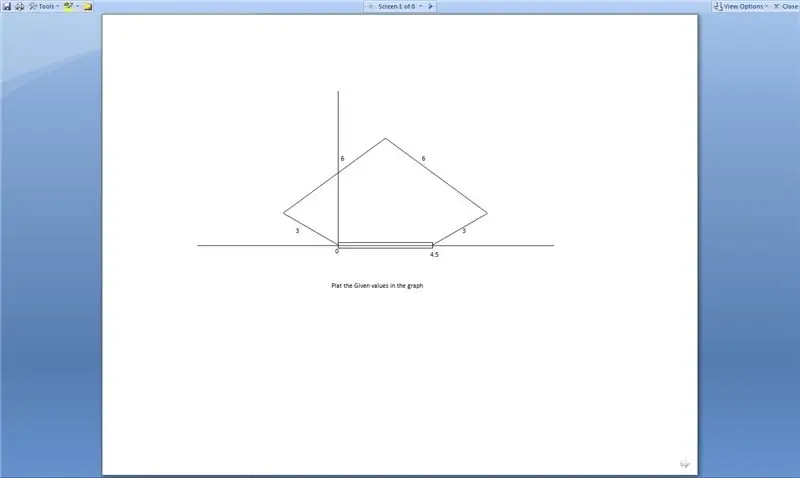
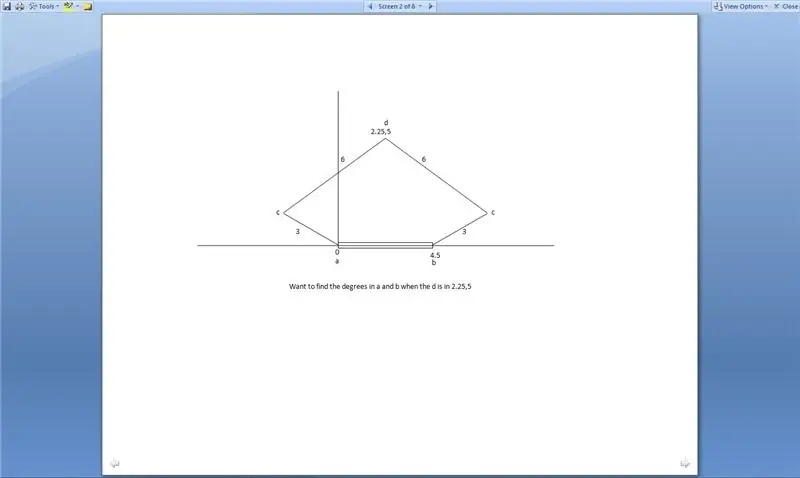
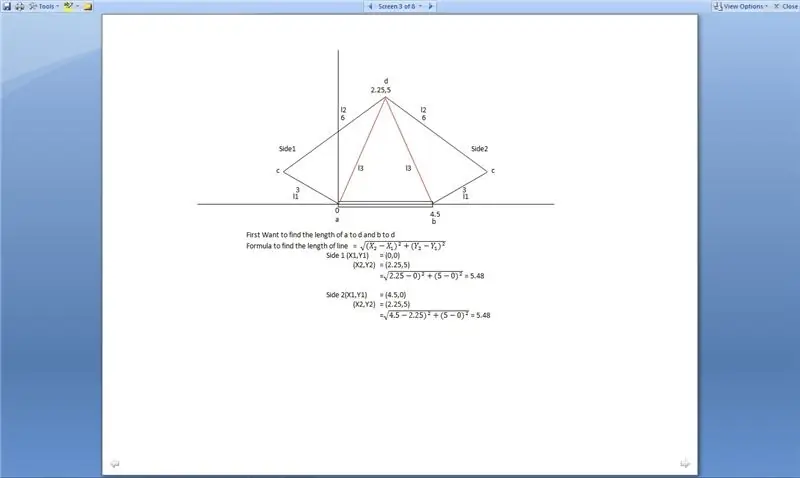
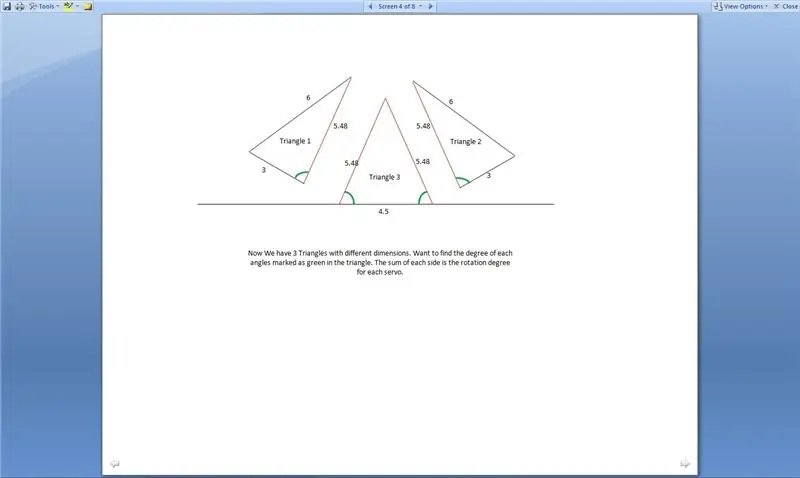
Hình ảnh tự giải thích nếu bạn muốn đọc tiếp….
Những gì chúng tôi có được ghi nhận đầu tiên
Hình ảnh1
Kích thước cánh tay vẽ cả cánh tay dưới 3Cm và cả cánh tay trên 6 Cm. Khoảng cách giữa hai trục cánh tay đòn servo là 4,5cm. Vì vậy, hãy coi như bạn đưa tất cả vào biểu đồ và đánh dấu tâm servo đầu tiên là (0, 0) để tâm servo thứ hai là (4,5, 0).
Image2
Bây giờ hãy đánh dấu một điểm trong biểu đồ nơi cây bút muốn di chuyển, bây giờ tôi làm cho nó ở (2,25, 5).
Image3 - Công thức Khoảng cách và Định lý Pitago
Bây giờ chúng ta muốn tìm độ dài của hai dòng (0, 0) đến (2,25, 5) và (4,5, 0) đến (2,25, 5). Sử dụng Công thức Khoảng cách và Định lý Pitago. Từ công thức Length = sqrt ((X2-X1) square + (Y2-Y1) Square) (vui lòng xem hình ảnh để biết công thức ở định dạng chính xác). Điểm ở giữa trục y với servo, Vì vậy, cả hai cạnh có cùng kích thước của tam giác. Vì vậy, kết quả là 5,48 cho cả hai bên.
Hình ảnh 4
Bây giờ bạn có thể chia các hình tam giác. Chúng tôi có 3 hình tam giác với tất cả 3 cạnh đã biết.
Hình ảnh 5 Lượng giác - định luật cosin
Sử dụng lượng giác - định luật cosin để tính các góc mà chúng ta muốn. Vui lòng xem hình ảnh để biết công thức.
Hình ảnh 6 Rạng rỡ đến mức độ
Kết quả từ Lượng giác là bức xạ, vì vậy hãy sử dụng công thức Degree = Radiant * (180 / pi ()), để chuyển đổi bức xạ thành độ.
Hình ảnh 6
Tính tổng các độ ở cùng một bên để tìm chuyển động quay của các cánh tay.
Bước 3: Kiểm tra lại môn Toán
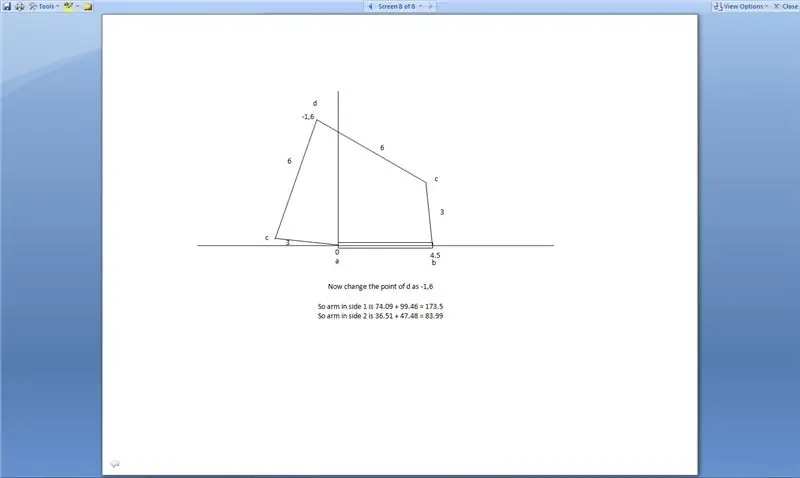
Bây giờ là một bài kiểm tra, di chuyển điểm trong biểu đồ đến điểm khác và tính độ của cánh tay. Tôi tạo một excel và tìm góc. Xem excel ở trên để tính toán.
Bước 4: Mạch
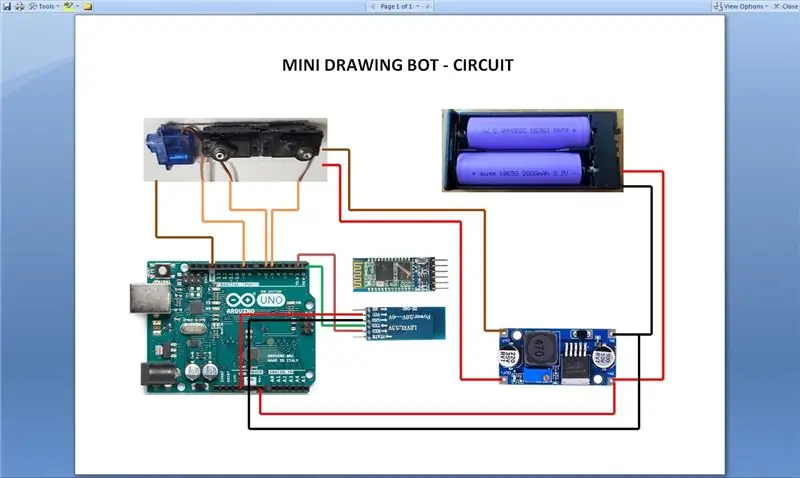
Sơ đồ rất đơn giản với ba điều khiển Servos sử dụng chân kỹ thuật số 5, 6 và 9, trong đó chân 5 và 6 được sử dụng để truyền động cánh tay và 6 được sử dụng để nâng hạ cánh tay. HC05 Tx kết nối với chân 0 (RX) của Arduino và RX kết nối với chân Arduino 1 (TX). Từ 2 pin Nos 18650 7.4V được cấp cho chân vin Arduino và phía đầu vào của LM2596 DC sang DC Voltage Regulator thông qua công tắc. Đầu ra từ LM2596 DC đến Bộ điều chỉnh điện áp một chiều được cấp cho các chân nguồn cung cấp servo. Đó là tất cả các mạch trên.
Bước 5: Phát triển mạch




Giống như mọi dự án cho dự án này, tôi cũng tạo một lá chắn với các chân cắm tiêu đề nữ cho bluetooth HC-05 và tiêu đề nam cho servo.
Bước 6: Tạo Đế Servo



Tôi sử dụng MG90S 2 Nos cho cánh tay và SG90 cho bút lên xuống. Cắt một tấm novapan nhỏ để cố định các servo như trong hình. Giống như hình ảnh, keo nóng của cả MG90S servos thẳng đứng và SG90 trong đế.
Bước 7: Arm trong Tinkercad
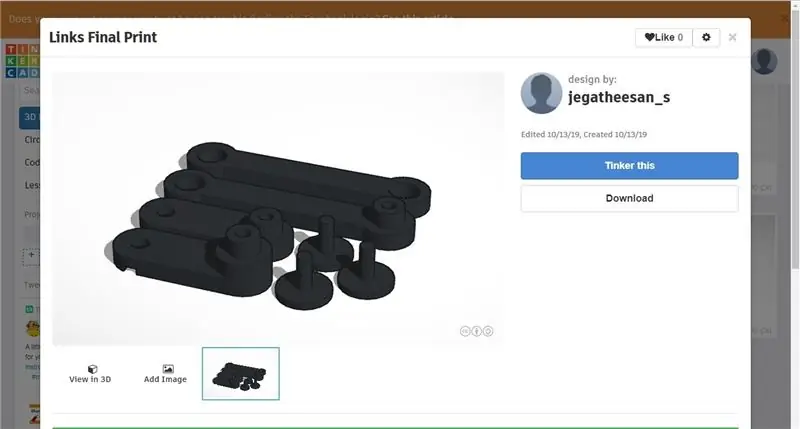
Chân tương tự được thiết kế cho MIT Cheetah Robot và được in bởi nhà cung cấp dịch vụ in 3D A3DXYZ. Chỉ cần một bộ cho bot vẽ. Nếu bạn chỉ thiết kế để vẽ thì hãy thay đổi hình vẽ để làm ống đựng bút ở cuối một cánh tay
Bước 8: Sửa chữa cánh tay vẽ




Cánh tay in 3D được nhận làm 6 miếng, 4 miếng cánh tay và 3 vít giống như các miếng để ghép các cánh tay. Nối các cánh tay và sử dụng feviquick để dán miếng vít. Dán còi vào cánh tay và nhanh chóng sửa nó bằng cách sử dụng fevi quick. Bây giờ, hãy tạo một chương trình đơn giản và đặt servo 1 thành 150 độ và servo2 thành 30 độ và cố định còi trong tay và vặn nó. Đối với cơ chế lên xuống, chỉ cần sử dụng còi servo.
Bước 9: Bản lề cho cơ chế lên xuống




Để Làm Bản lề, tôi sử dụng một cây bút chì đầu siêu nhỏ cũ từ phế liệu và một thanh kim loại tròn từ phế liệu. Cắt cả hai mặt của bút chì đầu Micro và lấy keo nóng ống với tờ novapan, đã dán servo. Bây giờ, lắp que vào ống và đặt một miếng giấy novapan nhỏ lên cả hai mặt của que giữa đế và que rồi dùng keo nóng dán lên. bây giờ Bản lề đã sẵn sàng.
Bước 10: Sửa tất cả trong một bảng



Sử dụng súng bắn keo nóng để cố định tất cả trong tấm novapan duy nhất. Tôi thay giá đỡ pin 18650 bằng một cái mới có công tắc được tích hợp bên trong nó (cái cũ được lắp trong Baby MIT Cheetah in 3D hoàn chỉnh hiện đang được phát triển).
Bước 11: Giá đỡ bút




Tôi tìm kiếm rất nhiều món đồ và cuối cùng tìm thấy một ống nhôm trong vết sẹo từ ăng-ten FM. Cắt một đoạn ống dài 43 cm (15 + 13 + 15) để thử bản phác thảo được lắp vào nó một cách chính xác. Cắt rãnh cách hai bên 15 cm và mở hai bên cho phẳng. uốn cong nó đến 90 độ và làm cho hình chữ nhật thành hình tròn. Sử dụng giũa để đánh bóng các cạnh và đặt thẳng vào cánh tay và Cố định nhanh với giá đỡ bằng cánh tay bằng feviquick.
Bước 12: Tạo bìa




Làm một tấm bìa bằng cách sử dụng tấm nhựa và dán tất cả các khớp của tấm nhựa để nó trông giống như một chiếc hộp. Tạo một khe ở bên cạnh để BẬT và TẮT. Bây giờ mọi thứ đã hoàn thành. Công trình Cơ khí và Điện tử đã hoàn thành. Giờ là lúc dành cho chương trình Máy tính trong Android và Arduino.
Bước 13: Chủ giấy



Cắt 3 tấm nhựa và dán vào các mép bằng tấm bìa như trong hình. Cắt giấy 11cm X 16 cm để sử dụng trong ngăn đựng này.
Bước 14: Mã Arduino
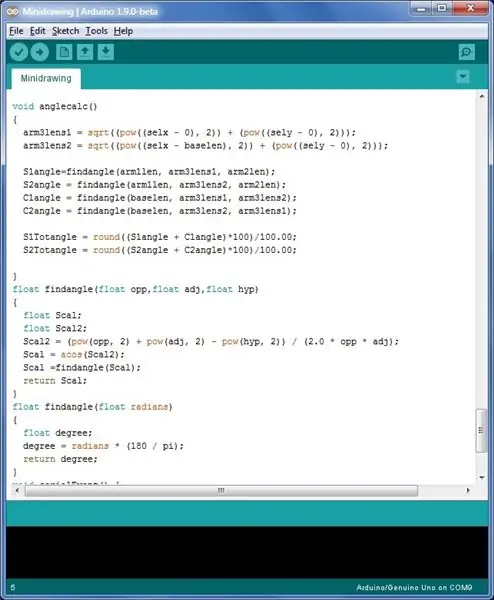
Trong chương trình này, tôi giảm thiểu mã hóa trong Android và chèn tất cả các phép tính toán học trong Arduino. Vì vậy, android chỉ gửi X, Y, Pen xuống từ thiết bị di động thông qua bluetooth và khi arduino nhận được điểm như đã trình bày chi tiết trong bước 2 của chương trình arduino dự án này đã tính toán mức độ thực tế cho hai servos. Servo chỉ xoay tối đa 180 độ ở 60 độ, các cánh tay servo rất gần nên tôi đặt 60 là 0. Vì vậy, từ 60 đến 240 độ chỉ được tính đến và xoay. Nếu độ đi nhỏ hơn 60 hoặc lớn hơn 240 hoặc không tính được thì đặt bút lên. Khi servo di chuyển đến vị trí đó, nó sẽ gửi lại "N" cho android sau khi android nhận được "N" thì nó sẽ gửi điểm tiếp theo.
Bước 15: Chương trình Android
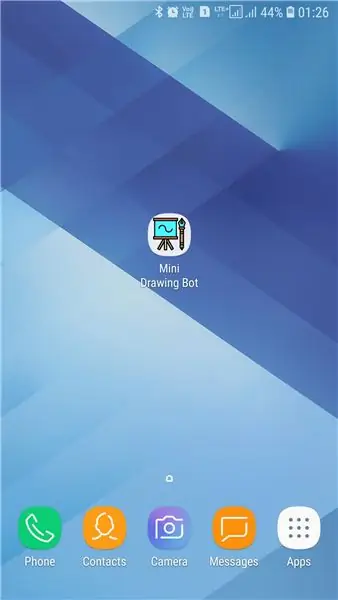

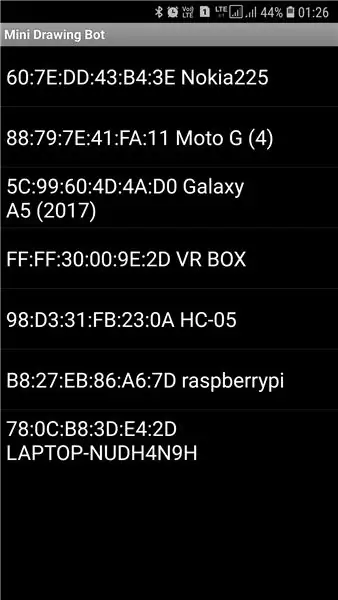
Giống như các Dự án khác, tôi sử dụng MIT App exploreor để phát triển ứng dụng android. Trên màn hình bắt đầu sử dụng bộ chọn bluetooth để nhận HC-05. Nếu bluetooth được kết nối, màn hình tiếp theo sẽ hiển thị. Trong màn hình đó, một khu vực Canvas được sử dụng để vẽ đường vẽ khi bạn bắt đầu vẽ, bot vẽ Mini cũng bắt đầu vẽ theo bạn. ở cuối màn hình có hai nút và một hộp nhãn. Nút vẽ lại được sử dụng để vẽ lại trong bản vẽ đường và nút xóa được sử dụng để xóa hình ảnh trong canvas. Trong nhãn, nó hiển thị văn bản gửi đến arduino.
Chỉ vẽ ở nửa dưới chỉ do bot vẽ vì chiều dài của cánh tay.
Tải xuống ứng dụng từ liên kết và cài đặt trên điện thoại di động Android của bạn. tệp aia cho chương trình cũng được đính kèm cho các nhà phát triển.
Bước 16: Thử nghiệm đầu tiên

Đây là lần rút thăm thử nghiệm đầu tiên trên tờ novapan. Tên Siva được thử nghiệm đầu tiên. Xin lỗi, tôi quên ghi lại video này.
Bước 17: Đối với Cheetah Leg
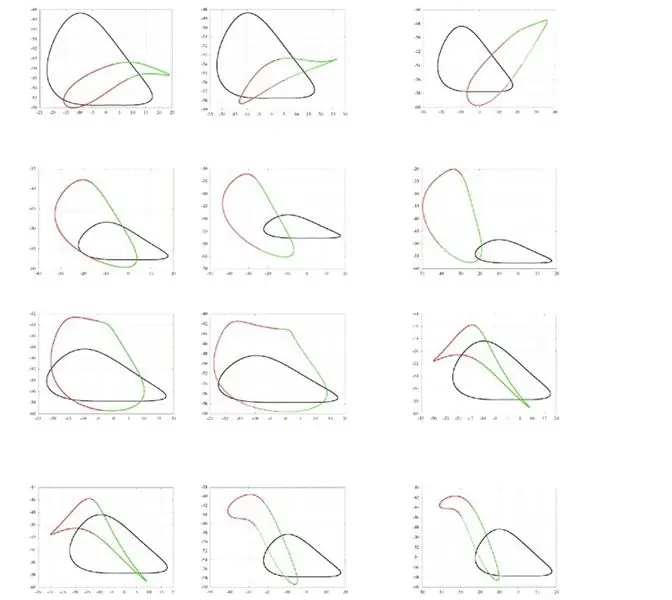
Rất nhiều mô hình di chuyển chân có sẵn trên mạng. Hoặc sử dụng mẫu riêng của bạn. Vẽ nó trong điện thoại di động và ghi lại nó trong arduino đã sử dụng mẫu đó cho chuyển động của chân. Điều chính cần lưu ý là nếu báo gêpa đi bộ ở độ cao 6 cm, hai chân bắt chéo nhau trong 6 cm và di chuyển về phía trước và hai chân bắt chéo trong không khí dài 5,5 cm và tất cả đều tăng lên 6 cm thì chỉ có chu kỳ lặp lại.
Bước 18: Video hoạt động cuối cùng và một số đầu ra




Tôi rất thích làm trong dự án này. Một lần nữa, tôi dựa vào một số điều mới từ dự án này, tôi cảm thấy bạn cũng học được một số điều nhỏ khi đọc dự án này. Cảm ơn tất cả các bạn đã đọc nó.
Nhiều hơn nữa để thưởng thức …………… Đừng quên bình luận và khuyến khích tôi bạn bè


Giải nhì cuộc thi Làm với Toán
Đề xuất:
Máy ảnh hồng ngoại hình ảnh nhiệt tự làm: 3 bước (có hình ảnh)

Máy ảnh hồng ngoại hình ảnh nhiệt tự làm: Xin chào! Tôi luôn tìm kiếm các Dự án mới cho các bài học vật lý của mình. Hai năm trước, tôi đã xem một báo cáo về cảm biến nhiệt MLX90614 từ Melexis. Loại tốt nhất chỉ với 5 ° FOV (trường nhìn) sẽ phù hợp với máy ảnh nhiệt tự chế
Tự làm cảm biến hình ảnh và máy ảnh kỹ thuật số: 14 bước (có hình ảnh)

Tự làm cảm biến hình ảnh và máy ảnh kỹ thuật số: Có rất nhiều hướng dẫn trực tuyến về cách xây dựng máy ảnh phim của riêng bạn, nhưng tôi không nghĩ rằng có bất kỳ hướng dẫn nào về việc xây dựng cảm biến hình ảnh của riêng bạn! Cảm biến hình ảnh có sẵn từ rất nhiều công ty trực tuyến và việc sử dụng chúng sẽ giúp thiết kế
Hình ảnh - Máy ảnh Raspberry Pi in 3D.: 14 bước (có Hình ảnh)

Hình ảnh - Máy ảnh Raspberry Pi 3D được in: Cách đây trở lại vào đầu năm 2014, tôi đã xuất bản một máy ảnh có thể hướng dẫn được gọi là SnapPiCam. Máy ảnh được thiết kế để đáp ứng với Adafruit PiTFT mới được phát hành. Đã hơn một năm trôi qua và với bước đột phá gần đây của tôi vào in 3D, tôi nghĩ rằng n
MÁY ẢNH UNICORN - Raspberry Pi Zero W NoIR Cấu hình máy ảnh 8MP: 7 bước (có hình ảnh)

UNICORN CAMERA - Raspberry Pi Zero W NoIR Camera 8MP Build: Pi Zero W NoIR Camera 8MP BuildThis hướng dẫn được tạo ra để giúp bất kỳ ai muốn có Camera hồng ngoại hoặc Camera di động thực sự tuyệt vời hoặc Camera Raspberry Pi di động hoặc chỉ muốn giải trí, heheh . Đây là cấu hình và giá cả phải chăng nhất
Ánh sáng video thân mật / Ánh sáng chụp ảnh cầm tay: 7 bước (với hình ảnh)

Ánh sáng video thân mật / Ánh sáng chụp ảnh cầm tay: Tôi biết bạn đang nghĩ gì. Bằng cách " thân mật, " Ý tôi là chiếu sáng cận cảnh trong các tình huống ánh sáng khó - không nhất thiết dành cho " các tình huống thân mật. &Quot; (Tuy nhiên, nó cũng có thể được sử dụng cho việc đó …) Là một nhà quay phim thành phố New York - hoặc
